Rocket League Sideswipe على جهاز الكمبيوتر - كيفية تحسين تجربتك على BlueStacks

على أجهزة الكمبيوتر ووحدات التحكم ، تعد لعبة Rocket League من أكثر الألعاب الممتعة التي يمكن أن تحصل عليها من أي وقت مضى مع لعبة تنافسية تدور حول سيارات تعمل بالطاقة الصاروخية تلعب كرة القدم كما لو كانت نسخة من لعبة البولو ولكن على المنشطات. ومثلما هو الحال في كرة القدم العادية ، فإن الهدف من لعبة Rocket League هو القتال من أجل الكرة ومحاولة إطلاقها نحو مرمى العدو. ما يميزها عن البقية ، مع ذلك ، هو أسلوب اللعب القائم على الفيزياء ، مما يجعل هذه اللعبة سهلة للغاية للاستمتاع بها ، ولكن أيضًا من الصعب جدًا إتقانها حيث يجب على اللاعبين السيطرة على حركة سياراتهم أثناء تعزيزها ، اقلب ، وحلق عبر الميدان لتسجيل الأهداف ، وكذلك للدفاع من هجمات العدو.
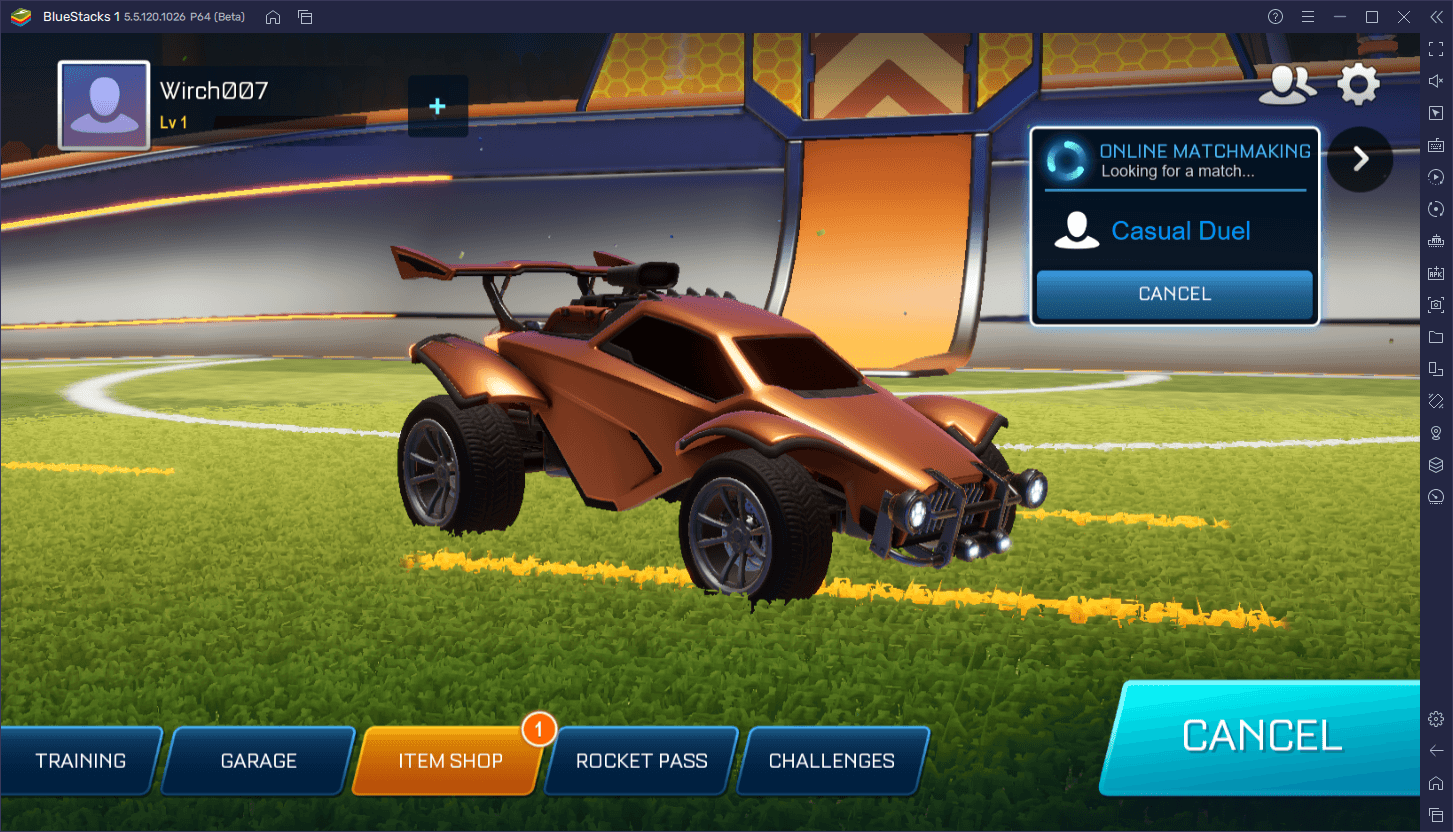
تجلب نظيرتها المحمولة ، Rocket League Sideswipe ، التي تم إطلاقها في أواخر العام الماضي ، متعة وإثارة RL الأصلي إلى منصة الهاتف المحمول ، مع بعض الاختلافات الرئيسية. مثال على ذلك ، أكبر تمييز هو أنه بدلاً من المباريات التي يتم لعبها في الحقول مع حرية ثلاثية الأبعاد كاملة ، تقدم Sideswipe طريقة لعب يتم عرضها في منظور التمرير الجانبي 2.5D. بهذا المعنى ، في حين أن الخرائط أصغر حجمًا ومقيدة ، لا يزال هناك الكثير من الإمكانات للمسرحيات ذات المهارات العالية من خلال إتقان جوانب اللعبة التي تعتمد على القفز والتعزيز والفيزياء بشكل صحيح.
ومع ذلك ، إذا كنت تريد أن تصبح جيدًا في Rocket League Sideswipe ، فستحتاج بالتأكيد إلى أفضل الأدوات. ولهذا السبب ، يجب أن تفكر بالتأكيد في لعب Rocket League Sideswipe على جهاز الكمبيوتر باستخدام BlueStacks ، خاصة وأن مشغل تطبيق Android الخاص بنا سيمنحك الفرصة للاستمتاع بهذه اللعبة على شاشة الكمبيوتر الكبيرة ، بالإضافة إلى أفضل أداء وإمكانية الوصول إلى مخططات تحكم أفضل باستخدام لوحة المفاتيح أو حتى لوحة الألعاب.
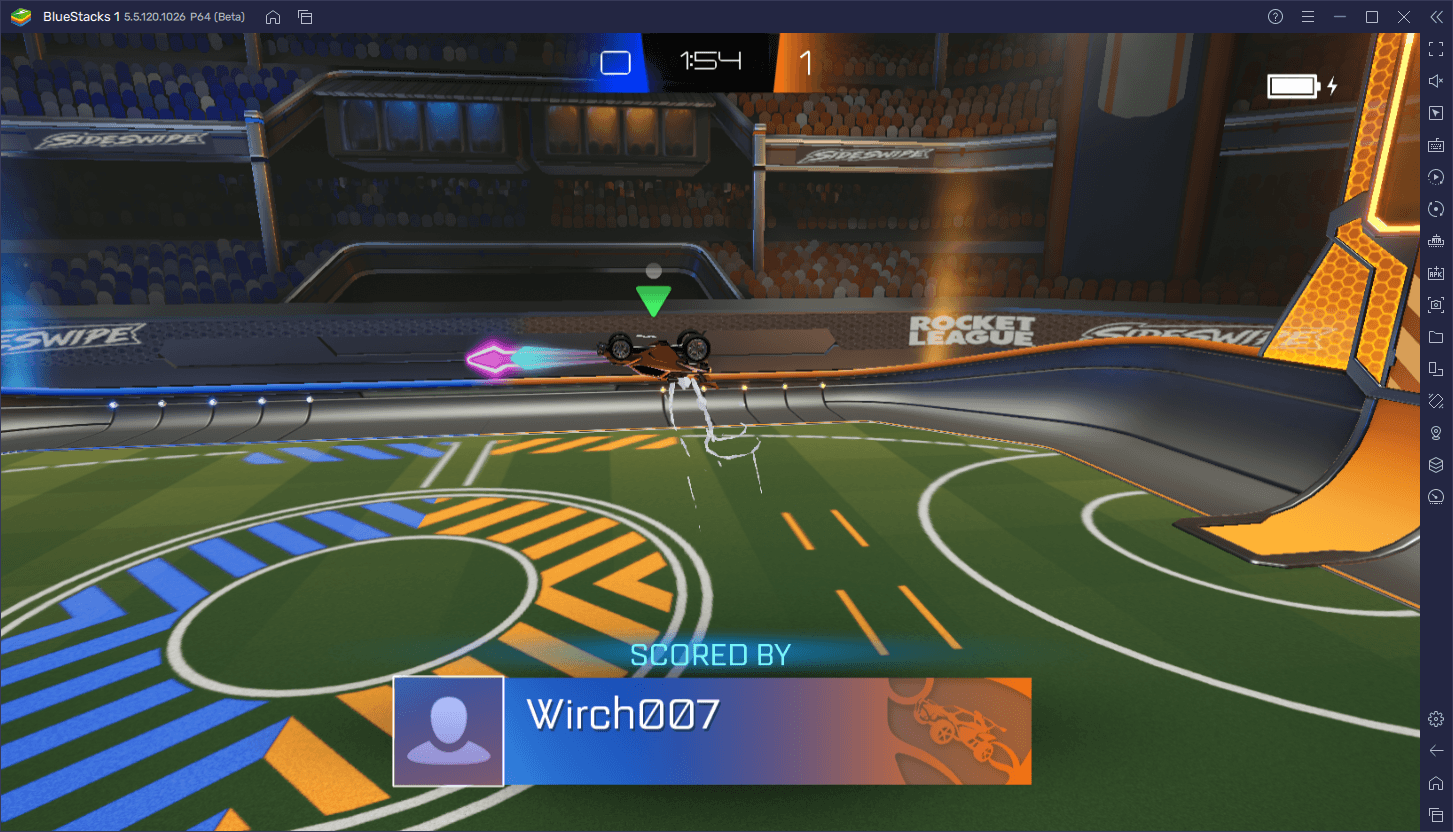
في هذا الدليل ، سوف نوضح لك كيفية استخدام BlueStacks بشكل صحيح لتحسين تجربتك مع هذه اللعبة. ومع ذلك ، نوصي أولاً بإلقاء نظرة على دليل إعداد جهاز الكمبيوتر الخاص بنا لـ Rocket League Sideswipe إذا لم تكن قد قمت بذلك بالفعل.
إتقان حركة سيارتك باستخدام أداة خريطة المفاتيح
لا يخفى على أحد أنه ، بالنسبة للعناوين التنافسية مثل هذا ، تعد عناصر التحكم الخاصة بك أحد أهم العناصر التي يجب عليك تحسينها قبل أن تصل إلى الميدان فعليًا. في هذا الصدد ، قام BlueStacks بتغطيتك بالكامل ، حيث لا يوفر المحاكي الخاص بنا دعمًا قويًا للوحة المفاتيح فحسب ، بل يتيح لك أيضًا استخدام لوحة الألعاب للتحكم في الإجراء ، وذلك بفضل أداة خريطة المفاتيح.
لتكوين عناصر التحكم الخاصة بك ، ما عليك سوى الضغط على Ctrl + Shift + A أثناء اللعب لفتح أداة خريطة المفاتيح. في هذه الشاشة الجديدة ، يمكنك التحقق من عناصر التحكم الحالية ، وكذلك تعديل أو إضافة عناصر تحكم جديدة. إذا كنت تستخدم BlueStacks ، فستجد أن معظم عناصر التحكم المهمة في اللعبة مغطاة افتراضيًا ، مما يتيح لك تحريك مركبتك باستخدام مفاتيح WASD ، والتعزيز باستخدام Shift ، والقفز باستخدام مفتاح المسافة. ومع ذلك ، يمكنك تعديل هذه الارتباطات من خلال النقر عليها ، وكذلك إضافة وظائف جديدة عن طريق سحبها وإفلاتها من اللوحة الموجودة على اليمين.
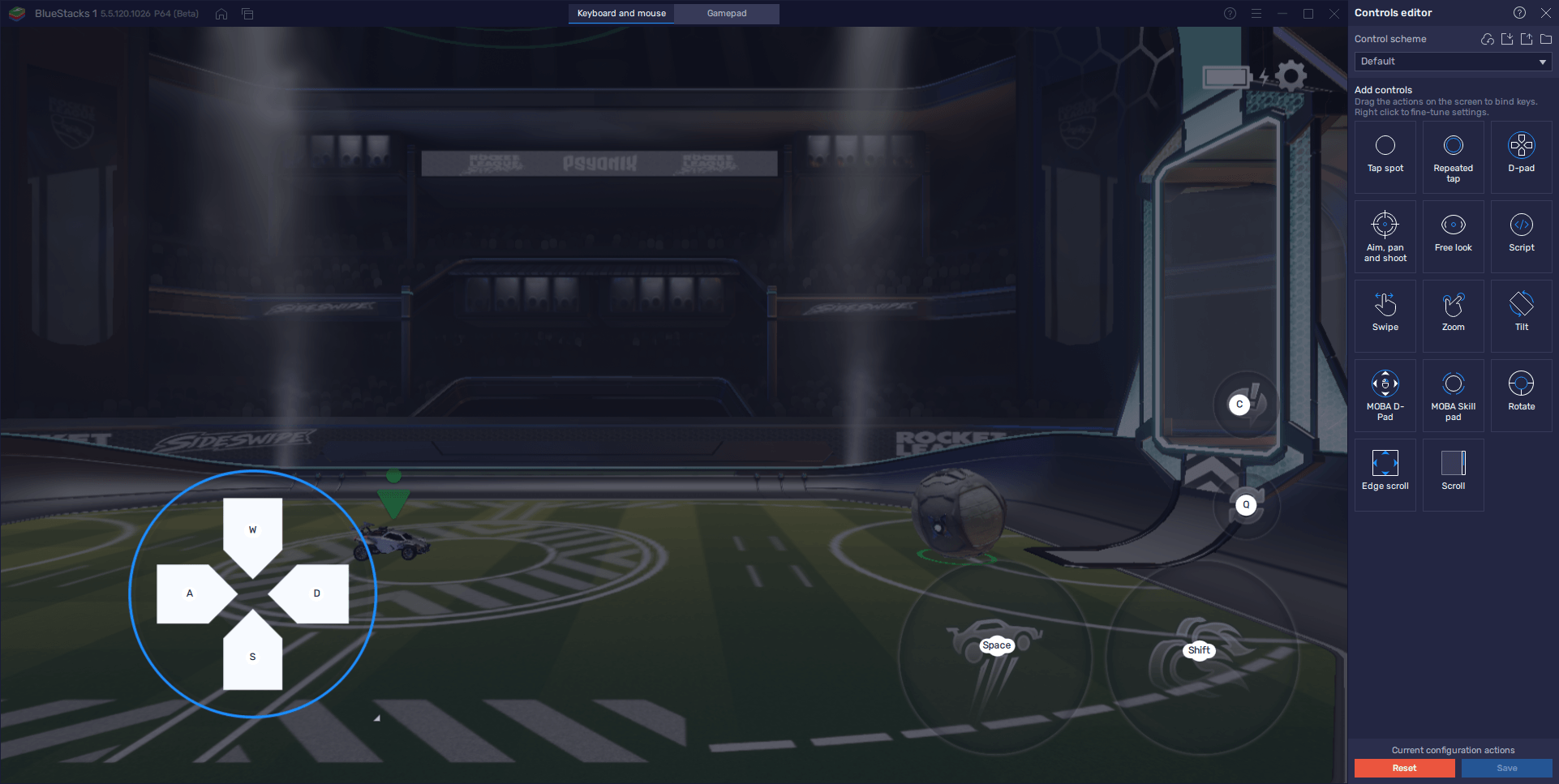
بعد الانتهاء من تعديل عناصر التحكم ، تذكر أن تنقر على “حفظ التغييرات” في الجزء السفلي الأيسر لتنفيذ التغييرات.
عزز تحكمك بدعم لوحة الألعاب
كما ذكرنا للتو ، يتيح لك BlueStacks لعب Rocket League Sideswipe باستخدام لوحة المفاتيح وكذلك باستخدام لوحة الألعاب.
عملية تكوين لوحة الألعاب الخاصة بك لهذه اللعبة سهلة تمامًا كما هو الحال مع عناصر التحكم في لوحة المفاتيح ؛ ما عليك سوى توصيل وحدة التحكم الخاصة بك بجهاز الكمبيوتر الخاص بك عبر USB ، ويجب على BlueStacks استلامها على الفور. بعد ذلك ، اضغط على Ctrl + Shift + A لفتح أداة خريطة المفاتيح، وانقر على زر “لوحة الألعاب” في الجزء العلوي للتبديل إلى نظام التحكم البديل.
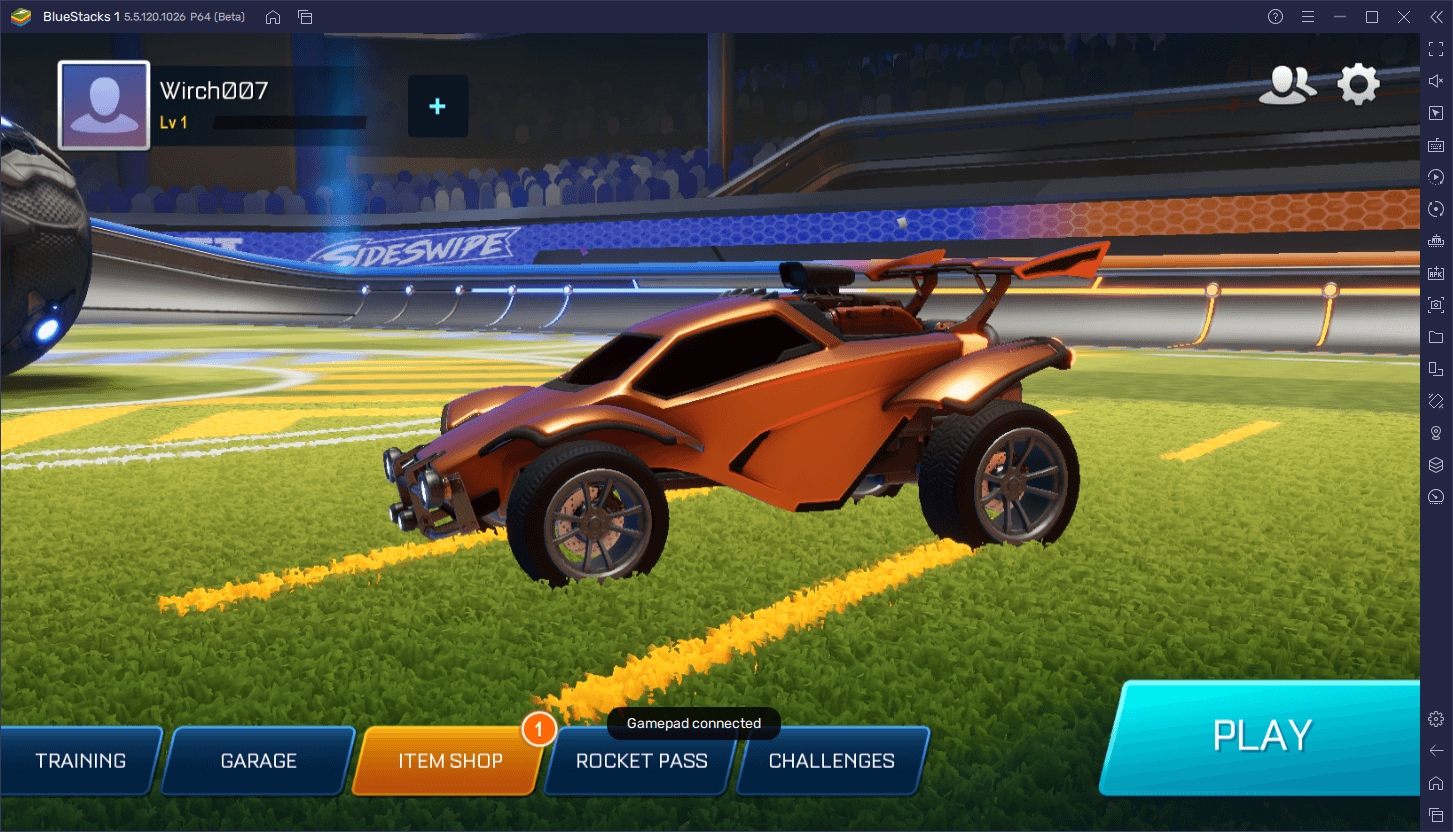
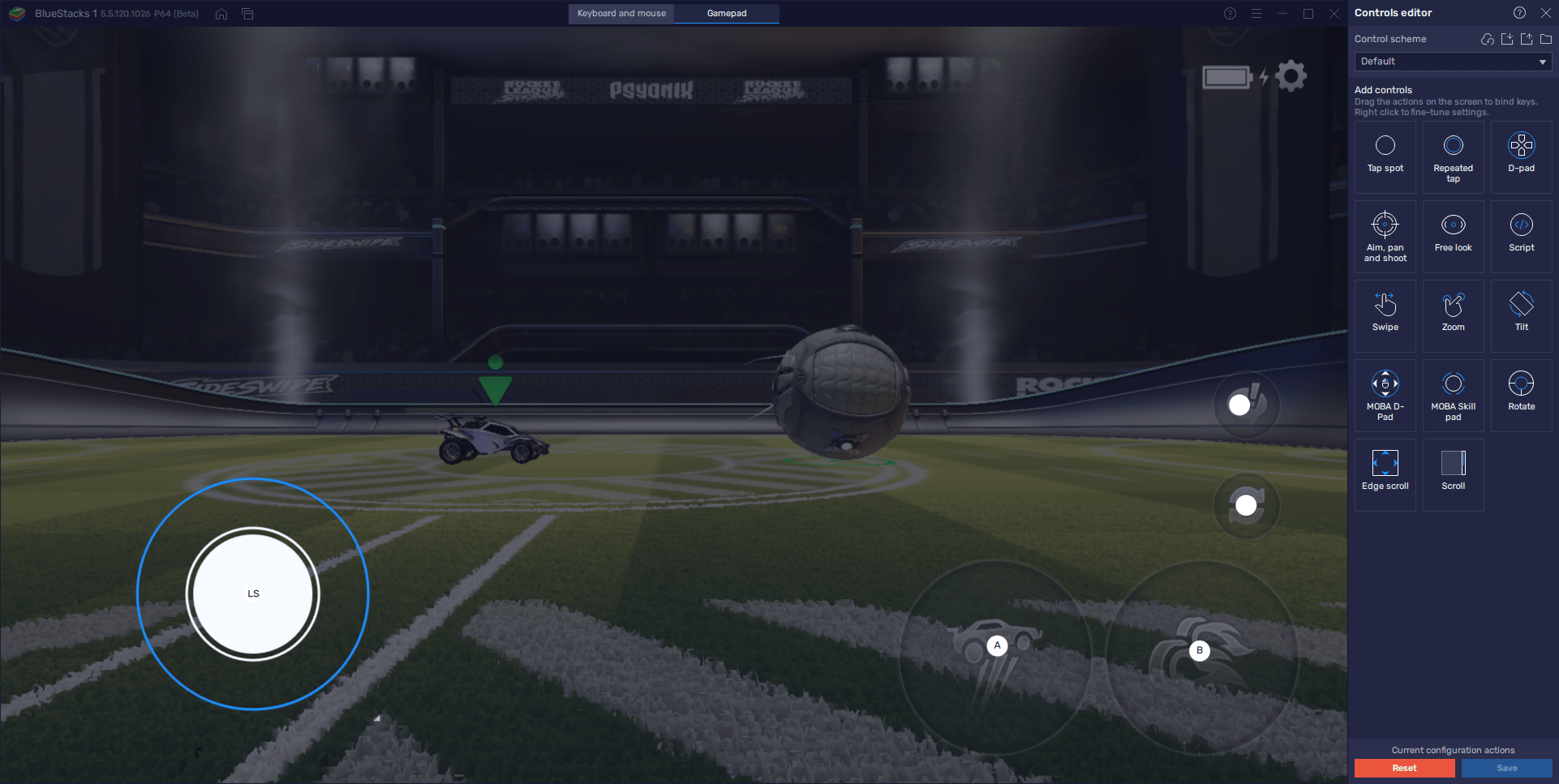
على عكس عناصر التحكم في لوحة المفاتيح ، ستحتاج فعليًا إلى تكوين عناصر تحكم لوحة الألعاب لهذه اللعبة. للقيام بذلك ، ما عليك سوى النقر فوق رمز الترس الموجود على عنصر التحكم “Dpad” لتعيين حركة إلى وحدة التحكم الخاصة بك ، ثم انقر فوق الوظائف الأخرى لتعيينها للأزرار الموجودة على وحدة التحكم الخاصة بك. وكما في السابق ، تذكر أن تنقر على “حفظ التغييرات” لتنفيذ تعديلاتك.
العب بأفضل الرسومات والأداء
بالنسبة لعناوين الرياضات الإلكترونية التنافسية التي تتميز بسقوف عالية من المهارة مثل هذه ، يحتاج اللاعبون إلى إحضار لعبة A الخاصة بهم إذا كانوا يريدون التفوق على جميع المنافسين. ومع ذلك ، على الرغم من الاستمتاع بضوابط رائعة عند لعب Sideswipe ، فسيتم تقديم هذا الأمر إذا كانت لعبتك متخلفة ومتقطعة ، لأن هذا من المحتمل أن يجعلك تفوتك تسديدات مهمة ، أو ترتكب أخطاء في الدفاع عن هدفك ضد الفريق المنافس. لحسن الحظ ، إذا كنت تلعب على BlueStacks ، فيمكن لمشغل تطبيق Android أن يمنحك أفضل أداء ورسومات على الإطلاق ، ولا تحتاج حتى إلى إنفاق أموال زائدة على شراء هاتف باهظ الثمن.
تمامًا كما هو الحال مع إعداد لوحة المفاتيح وعناصر التحكم في لوحة الألعاب ، قد تحتاج إلى تعديل بعض الإعدادات في المحاكي ، وكذلك في اللعبة ، من أجل تحقيق أفضل أداء. لحسن الحظ ، قمنا بتقسيم هذه العملية إلى بضع خطوات بسيطة يمكنك إكمالها في بضع ثوانٍ ، وبعد ذلك ستستمتع بـ Rocket League Sideswipe بسرعة 60 إطارًا في الثانية:
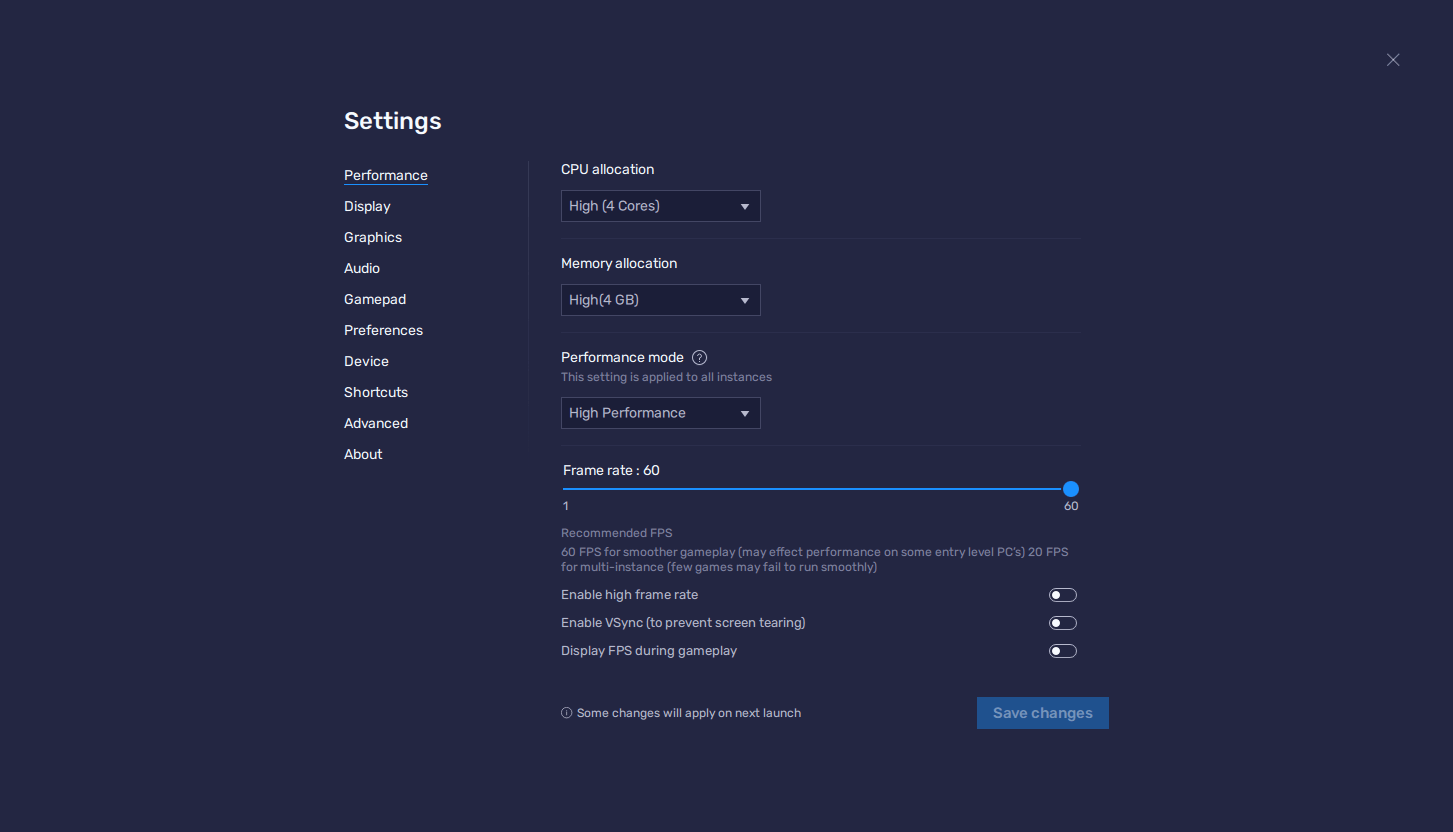
- افتح إعدادات BlueStacks وانتقل إلى علامة التبويب “الأداء”.
- قم بتكوين المحاكي بحيث يحتوي على ذاكرة وصول عشوائي (RAM) بسعة 4 جيجابايت ، و 4 نوى لوحدة المعالجة المركزية ، ووضع الأداء على “الأداء العالي” ، ومنزلق FPS على 60 إطارًا في الثانية. انقر فوق “حفظ التغييرات” عند الانتهاء.
- ابدأ اللعبة وانتقل إلى إعدادات الرسومات داخل اللعبة.
- اضبط الإعداد المسبق للرسومات على “عالي” وتأكد من ضبط Max FPS على 60.
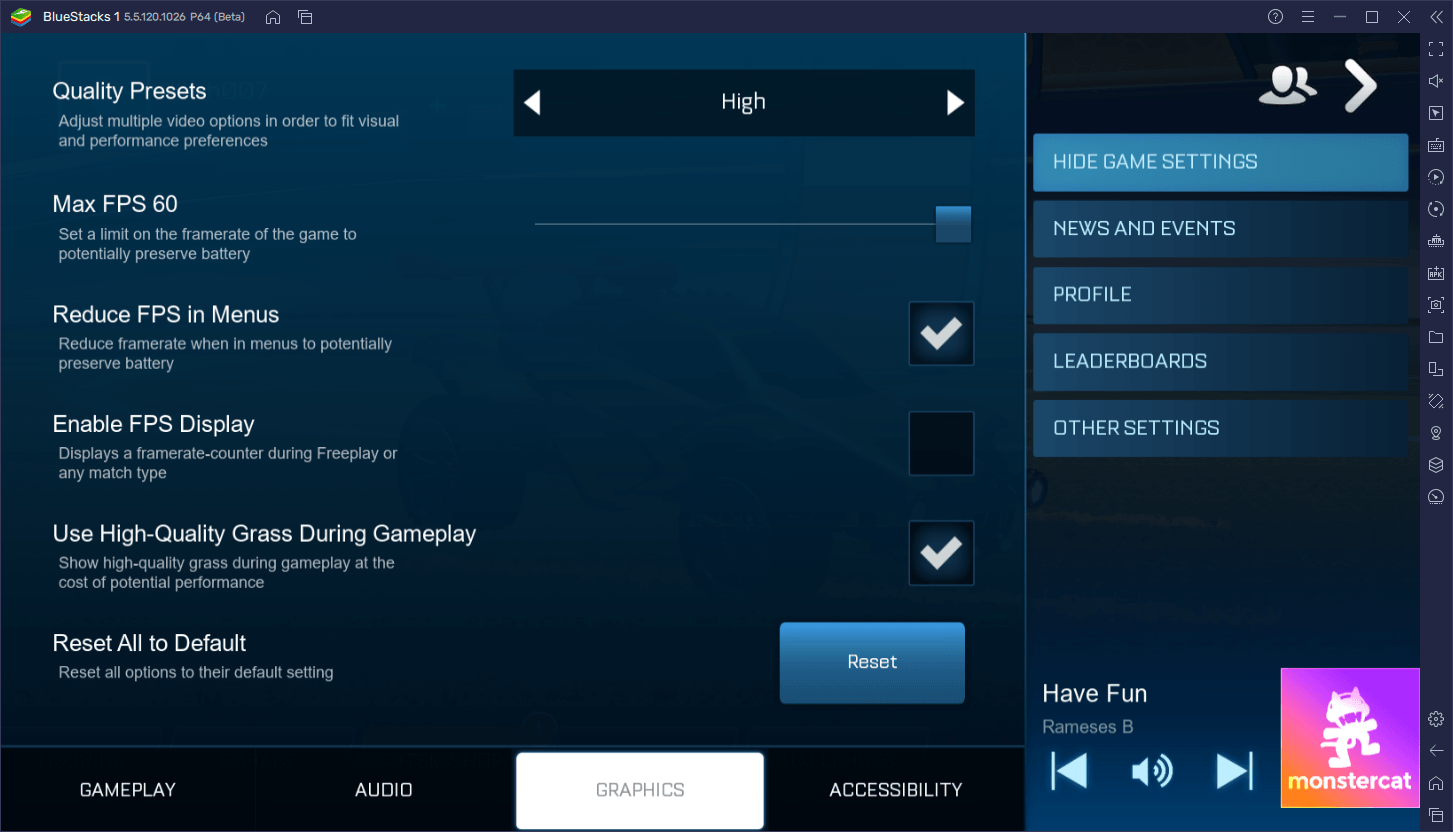
وهذا كل شيء. باستخدام هذه الإعدادات ، ستلعب Rocket League Sideswipe بأفضل الرسومات والأداء ، وكذلك على شاشة الكمبيوتر الكبيرة للحصول على رؤية أفضل للميدان. أضف إلى ذلك لوحة الألعاب ودعم لوحة المفاتيح ، وستحصل على جميع الأدوات اللازمة للتغلب على منافسيك تمامًا والفوز بجميع المباريات.














